Řešení potíží s nemožností přihlásit se k Skype pro firmy
Přehled
Microsoft Skype pro firmy ukládá soubory do mezipaměti místně ve vašem počítači. To vám může zabránit v přihlášení k Skype pro firmy.
Řešení
Pokud chcete odstranit přihlašovací údaje uložené v mezipaměti, použijte scénář Skype pro firmy v nástroji podpora Microsoftu and Recovery Assistant (SaRA) nebo ručně vymažte informace uložené v mezipaměti.
Pokud chcete tento problém vyřešit ručně, postupujte takto.
Krok 1: Odstranění přihlašovacích údajů Skype pro firmy
V Skype pro firmy klikněte na šipku dolů vedle ikony ozubeného kola, vyberte Soubor a pak odhlásit.
Klikněte na Odstranit moje přihlašovací údaje.
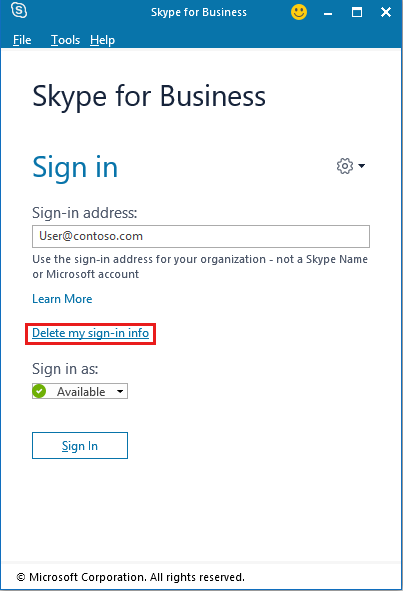
Klikněte na Přihlásit se.
Pokud problém přetrvává, pokračujte odebráním mezipaměti.
Krok 2: Odebrání mezipaměti Skype pro firmy
Ukončete Skype pro firmy. Klikněte například na šipku dolů vedle ikony ozubeného kola, vyberte Soubor a potom Ukončit.
Spusťte program Editor registru. Uděláte to tak, že kliknete pravým tlačítkem na Start, kliknete na Spustit, do pole Otevřít zadáte regedit a stisknete OK.
Vyhledejte následující podklíč:
- Skype pro firmy 2016: HKEY_CURRENT_USER\Software\Microsoft\Office\16.0\Lync
- Lync 2013/Skype pro firmy 2015: HKEY_CURRENT_USER\Software\Microsoft\Office\15.0\Lync
Odstraňte klíč registru s názvem, který odpovídá vaší adrese sip. Příklad: user@contoso.com.
Spusťte Průzkumník souborů a vyhledejte složku Místní data aplikací:
- Skype pro firmy 2016: %LocalAppData%\Microsoft\Office\16.0\Lync
- Lync 2013/Skype pro firmy 2015: %LocalAppData%\Microsoft\Office\15.0\Lync
Odstraňte složku s názvem, který odpovídá vaší adrese SIP. Příklad: sip_user@contoso.com.
Odstraňte složku Trasování. V případě chyby ověřte, že Skype pro firmy a outlookové procesy jsou před odstraněním složky zastavené.
Vyhledejte složku dat roamingové aplikace:
- Skype pro firmy 2016: %UserProfile%\AppData\Roaming\Microsoft\Office\16.0\Lync
- Lync 2013/Skype pro firmy 2015: %UserProfile%\AppData\Roaming\Microsoft\Office\15.0\Lync
Odstraňte soubor AccountProfiles.dat.
Restartujte Skype pro firmy a přihlaste se.
Další informace
Stále potřebujete pomoc? Přejděte na web Microsoft Community.